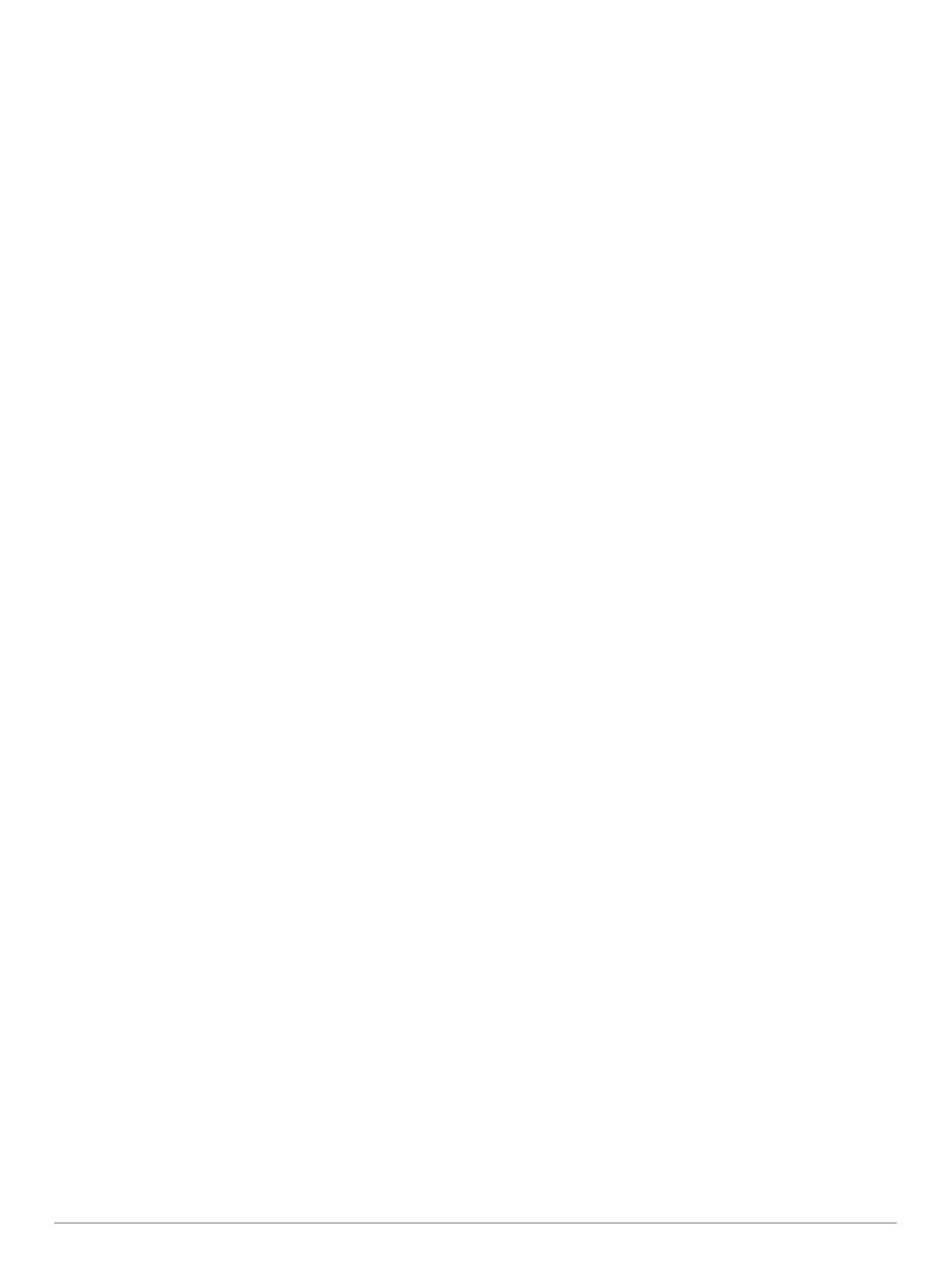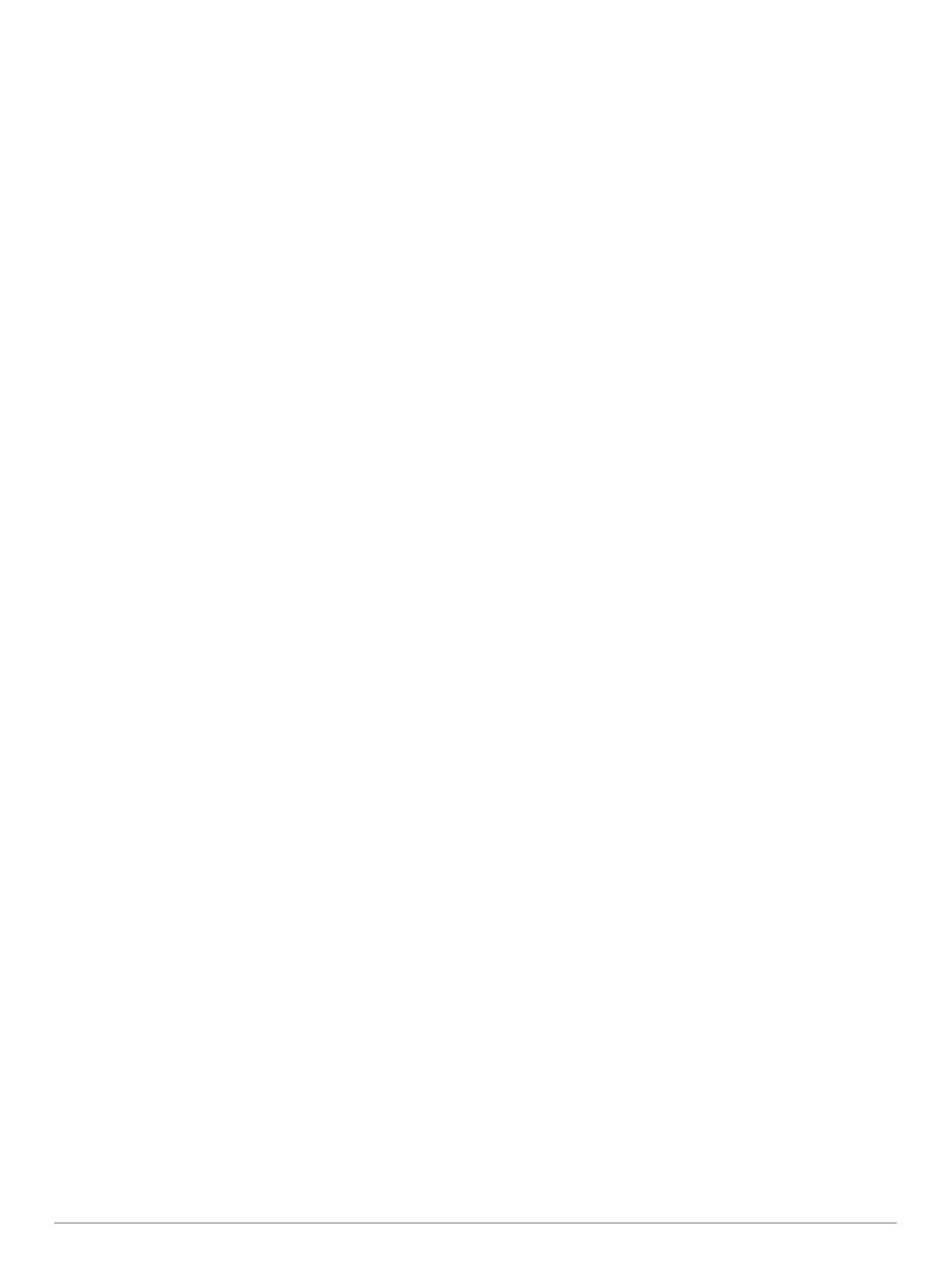
Sisällysluettelo
Johdanto......................................................................... 1
Laitteen esittely........................................................................... 1
Akun tiedot.................................................................................. 1
Aloitus............................................................................. 1
Akun asentaminen...................................................................... 1
Akun lataaminen......................................................................... 1
AA-paristojen asentaminen.........................................................1
Laitteen käynnistäminen............................................................. 2
Päävalikko..............................................................................2
Kosketusnäytön käyttäminen................................................. 2
Kosketusnäytön lukitseminen................................................ 2
Kosketusnäytön avaaminen................................................... 2
Laitteen rekisteröiminen..............................................................2
Taustavalon kirkkauden säätäminen.......................................... 2
Satelliittisignaalien etsiminen ja jäljen tallentaminen.................. 2
Reittipisteet..................................................................... 2
Reittipisteen luominen................................................................ 2
Reittipisteen merkitseminen kartassa......................................... 2
Reittipisteen etsiminen................................................................2
Reittipisteen muokkaaminen.......................................................3
Reittipisteen poistaminen............................................................3
Reittipisteen sijainnin tarkentaminen.......................................... 3
Reittipisteen projisointi................................................................ 3
Jäljet................................................................................ 3
Jälkilokin tallentaminen............................................................... 3
Nykyisen jäljen värin vaihtaminen...............................................3
Nykyisen jäljen tallentaminen..................................................... 3
Tallennettujen jälkien tulostusmuodon valitseminen.................. 3
Navigointi TracBack® toiminnon avulla...................................... 3
Nykyisen jäljen tyhjentäminen.................................................... 3
Jälkitietojen tarkasteleminen.......................................................3
Jäljen sijainnin tallentaminen...................................................... 3
Tallennettujen jälkien näyttäminen kartassa............................... 3
Arkistoidut jäljet...........................................................................4
Jälkien arkistoiminen automaattisesti.................................... 4
Jälkien arkistoiminen manuaalisesti.......................................4
Jäljen poistaminen...................................................................... 4
Navigointi........................................................................ 4
Minne?‑valikko............................................................................ 4
Navigoiminen kohteeseen.......................................................... 4
Paikan etsiminen nimellä............................................................ 4
Sijainnin etsiminen toisen sijainnin läheltä................................. 4
Osoitteen etsiminen.................................................................... 4
Mies yli laidan -sijainnin merkitseminen ja navigoinnin
aloittaminen siihen
...................................................................... 4
Navigoinnin lopettaminen........................................................... 4
Navigoiminen Tähtää ja mene -toiminnolla................................ 4
Navigoiminen kartan avulla.........................................................4
Ajoreitin navigoiminen............................................................ 4
Valinnaiset kartat................................................................... 4
BirdsEye-kuvat....................................................................... 5
3D-karttanäkymä....................................................................5
Navigoiminen kompassin avulla................................................. 5
Kompassin kalibroiminen....................................................... 5
Suuntaosoitin......................................................................... 5
Korkeuskäyrä.............................................................................. 5
Navigoiminen käyrän pisteeseen........................................... 5
Korkeuskäyrän tyypin vaihtaminen........................................ 5
Korkeuskäyrän nollaaminen...................................................5
Barometrisen korkeusmittarin kalibroiminen.......................... 5
Ajotietokone................................................................................ 5
Matkatietokoneen nollaaminen.............................................. 6
Reitit............................................................................................6
Reitin luominen
...................................................................... 6
Reitin nimen muokkaaminen..................................................6
Reitin muokkaaminen............................................................ 6
Reitin näyttäminen kartassa...................................................6
Reitin poistaminen................................................................. 6
Aktiivisen reitin tarkasteleminen.............................................6
Reitin muuttaminen käänteiseksi........................................... 6
Garmin Adventures..................................................................... 6
Seikkailun luominen............................................................... 6
Seikkailun aloittaminen.......................................................... 6
Kamera ja valokuvat....................................................... 6
Valokuvan ottaminen.................................................................. 6
Kameran valotustilan säätäminen.............................................. 6
Valokuvien tarkasteleminen........................................................ 6
Diaesityksen tarkasteleminen................................................ 7
Valokuvien lajitteleminen....................................................... 7
Valokuvan sijainnin tarkasteleminen...................................... 7
Navigoiminen valokuvan paikkaan........................................ 7
Valokuvan asettaminen taustakuvaksi................................... 7
Valokuvan poistaminen.......................................................... 7
Geokätköt........................................................................ 7
Geokätköjen lataaminen............................................................. 7
Geokätköluettelon suodattaminen.............................................. 7
Geokätkösuodattimen luominen ja tallentaminen.................. 7
Mukautetun geokätkösuodattimen muokkaaminen............... 7
Navigoiminen geokätkölle........................................................... 7
Yrityksen kirjaaminen..................................................................7
chirp™........................................................................................ 7
chirp haun ottaminen käyttöön............................................... 7
Geokätkön etsiminen chirp laitteen avulla............................. 7
Sovellukset..................................................................... 7
Tietojen lähettäminen ja vastaanottaminen langattomasti.......... 7
Läheisyyshälytyksen asettaminen.............................................. 8
Alueen koon laskeminen............................................................ 8
Laskimen käyttäminen................................................................ 8
Kalenteritietojen tarkasteleminen............................................... 8
Hälytyksen määrittäminen.......................................................... 8
Laskuriajastimen käynnistäminen............................................... 8
Sekuntikellon avaaminen............................................................ 8
Satelliittisivu................................................................................ 8
Satelliittinäkymän muuttaminen............................................. 8
GPS-toiminnon poistaminen käytöstä.................................... 8
Sijainnin simuloiminen........................................................... 8
ANT+ anturit.................................................................... 8
ANT+ tunnistinten pariliitos......................................................... 8
Vihjeitä ANT+ lisävarusteiden pariliittämiseen Garmin
laitteeseen..............................................................................8
tempe.......................................................................................... 8
tempe tietojen näyttäminen........................................................ 9
Syketietojen näyttäminen............................................................9
Laitteen mukauttaminen................................................ 9
Toimintoprofiilit............................................................................9
Profiilin valitseminen.............................................................. 9
Mukautetun profiilin luominen................................................ 9
Profiilin nimen muokkaaminen............................................... 9
Profiilin poistaminen............................................................... 9
Päävalikon mukauttaminen.........................................................9
Oikotien luominen....................................................................... 9
Oikotien lisääminen päävalikkoon.............................................. 9
Mukautetut tietokentät ja kojelaudat........................................... 9
Kartan tietokenttien käyttöön ottaminen................................ 9
Tietokenttien mukauttaminen................................................. 9
Kojelautojen mukauttaminen................................................. 9
Mittayksiköiden määrittäminen................................................... 9
Sisällysluettelo i